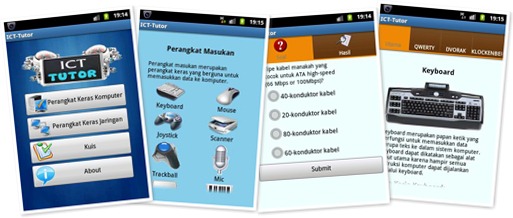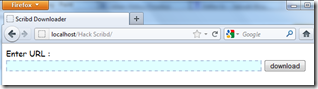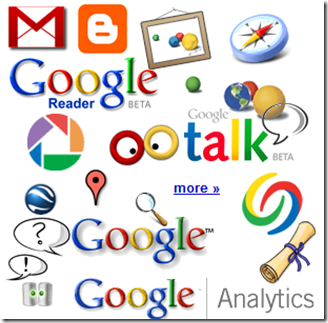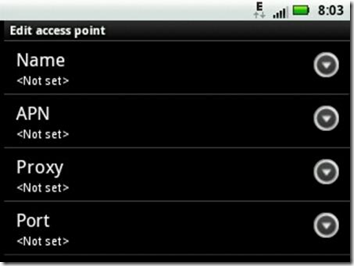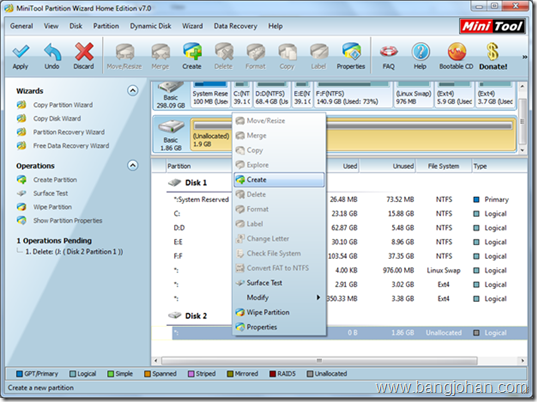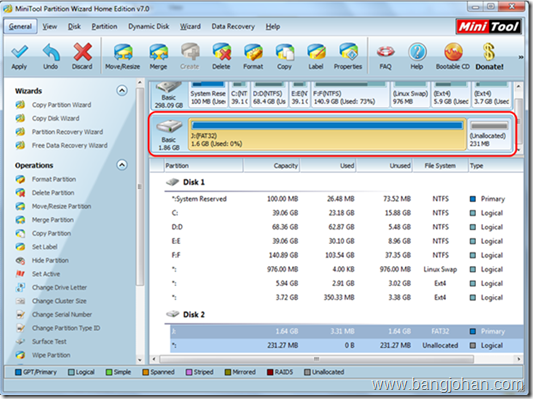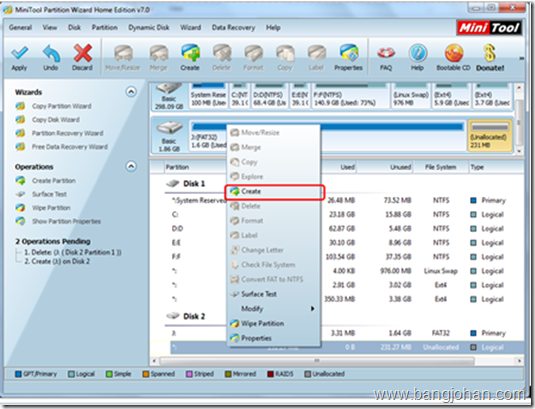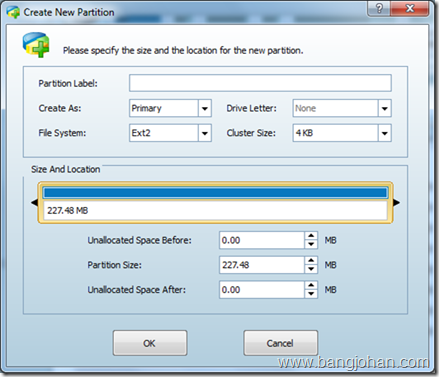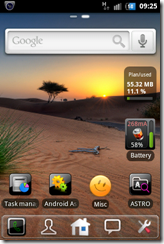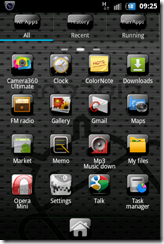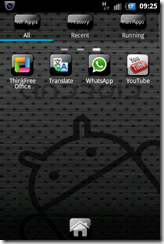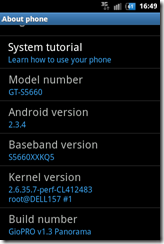Oke, yang harus kita persiapkan terlebih dahulu adalah release keystore. Apa itu release keystore? Release keystore adalah prosedur standar pendistribusian file apk (Android Package) yang dianjurkan oleh Google. Pada waktu kita mendevelop aplikasi android, pada waktu kita men-debug project kita, langsung saat itu juga kita mendapat file .apk yang dapat langsung diinstal pada perangkat android. Namun untuk menjadikan .apk well-formed atau sesuai dengan standar perangkat lunak, kita harus melalukan prosedur ini. Standar yang harus kita tentukan adalah penentuan masa aktif aplikasi, penanganan public/private key yang berhubungan dengan update aplikasi, serta masalah sekuritas. Gak usah bingung… Langsung saja mari kita praktekan!
1. Mempersiapkan release keystore
- Buka cmd. Start – Run – cmd
- Masuk ke directory bin folder jdk instalation
- Ketikkan perintah berikut: keytool -genkey -v -keystore my-release-key.keystore -alias alias_name -keyalg RSA -keysize 2048 -validity 10000
- Validity yang diikuti dengan angka itu mempunyai arti bahwa aplikasi kita itu akan aktif sampai dengan 10000 hari.
- Kemudian sobat akan diminta memasukkan keterangan-keterangan antara lain password, nama, organisasi, kota, dan negara.
- Hasil dari proses tersebut adalah sebuah file bernama my-release-key.keystore yang terletak pada folder bin pada project android kita.
Cara Melakukan Package Aplikasi dengan Keystore:
Langkah berikutnya adalah mempackage apk kita dengan keystore yang tadi, caranya sangat mudah yaitu:
- Buka Eclipse
- Klik kanan pada project yang akan dipackage dengan keystore > pilih Android Tools > Export Signed Aplication Package
- Kemudian kita pilih project android yang akan kita publish di Android Market, klik Browse
- Pilih project tersebut. Dan akan muncul tampilan sebagai berikut:
- Klik Next. Kemudian masuk menu dialog keystore selection. Masukkan password dan langsung klik Next lagi.
- Selanjutnya penentuan key alias selection. Langsung masukkan password my-relase-key nya.
- Kemudian kita tentukan penentuan posisi hasil akhir file apk yang telah kita buat
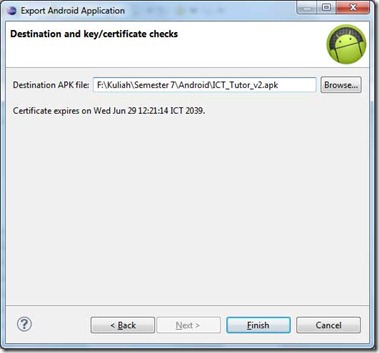
Setelah kita mendapatkan apk yang sudah kita pastikan release-storenya, aplikasi kita itu sudah siap publish ke Android Market.
Cara publish aplikasi ke Android Market:
1. Persiapkan account google
2. Buat akun android developer
3. Kita harus membayar biaya pembuatan akun android developer itu. Ingin tau harganya? $25! Dan kita harus membayarnya menggunakan credit card.
5. Disini kita dapat memilih upload application. Dan kita akan dibawa ke halaman untuk mendaftarkan aplikasi kita di android market.
6. Mengupload apk saja tidak cukup lho. Ada beberapa persyaratan yang harus kita penuhi antara lain:
- Screenshot Aplikasi
Kita perlu menyiapkan setidaknya 2 buah Screenshoot aplikasi kita. Ukurannya bisa 320 x 480, 480 x 800, 480 x 854 atau 1280 x 800. File 24 bit PNG atau JPEG (tanpa alpha) Full bleed, tanpa border. Caranya mudah, bisa pergunakan fitur screenshoot dari perspektif DDMS di eclipse. Screen shoot ini akan dilihat oleh para pengguna aplikasi kamu di bagian overview dari android market wab maupun mobile.
- High Resolution Icon
Icon ini sifatnya mandatory. Dengan ukuran 512 x 512 pixel, 32 bit PNG atau JPEG dan memiliki besar maksimum 1024 KB. Icon ini akan di tampilkan di android market web dan juga di android market mobile untuk device-device dengan resolution tinggi.

- Promotional Graphic
Grafik ini sifatnya optional, dengan ukuran 180 x 120 pixel, 24 bit PNG atau JPEG (tanpa alpha) Full bleed, tanpa border. Grafik ini akan ditampilkan di android market mobile di masing-masing device.

- Feature Graphic
Feature grafik juga bersifat optional. Dengan ukuran 1024 x 500 pixel, 24 bit PNG atau JPEG (tanpa alpha) . Ada kemungkinan grafik ini akan di downsize ke mini atau micro. Feature graphic akan di pergunakan di header aplikasi kamu di android market web.

- Promotional Video
Jika kamu memiliki promotional video untuk aplikasi kamu yang ada di You Tube. Maka kamu dapat meletakkan link video tersebut di bagian ini (optional).

- Listing Detail
Bagian ini adalah bagian dimana kita menjelaskan mengenai aplikasi kita melalui kata-kata. Listing Detail terbagi menjadi beberapa bagian:
a. Title (Nama aplikasi kita di android market)
b. Description (Deskripsi mengenai aplikasi kita, kegunaan dan cara pemakaian)
c. Recent Changes (Perubahan yang terjadi di versi ini, biasanya saat melakukan upgrade kita meletakkan informasi fitur terbaru di bagian ini)
d. Promo Text
e. Application Type ( Apakah sifatnya aplikasi atau games)
f. Category (Pilihan category untuk aplikasi kita, penjelasan detil bisa dilihat di sini)
- Contact Information
Disini kita bisa meletakkan informasi mengenai website, alamat email dan nomor telepon yang bisa di hubungi.
7. Dan saat kita mempublish aplikasi kita dengan menekan tombol publish yang terletak di bagian bawah halaman tersebut, maka saat itu juga aplikasi kita di Android Market langsung bisa dilihat oleh semua orang. Proses ini dilakukan tanpa harus menanti proses verifikasi berhari-hari ataupun berminggu-minggu.
Jadi seperti itulah beberapa hal yang perlu diperhatikan sebelum mempublish aplikasi Android kita ke Android Market.
Sekalian promosi, disini saya berhasil mempublish aplikasi Android pertama saya bernama ICT-Tutor. Hal tersebut bisa terwujud dari bantuan sobat saya Nazruddin Safaat. Sobat-sobat yang penasaran dan ingin mencobanya bisa mengunduhnya langsung dari Android Market melalui link berikut https://market.android.com/details?id=www.bangjohan.com
Terima kasih. Salam dari BangJohan!
Sumber: Nsafaat Blog dan Ekonugrha's Blog